
如何连接一台主机至两台显示器及共享键盘——简单指南
一台主机连接两台显示器与键盘的技巧
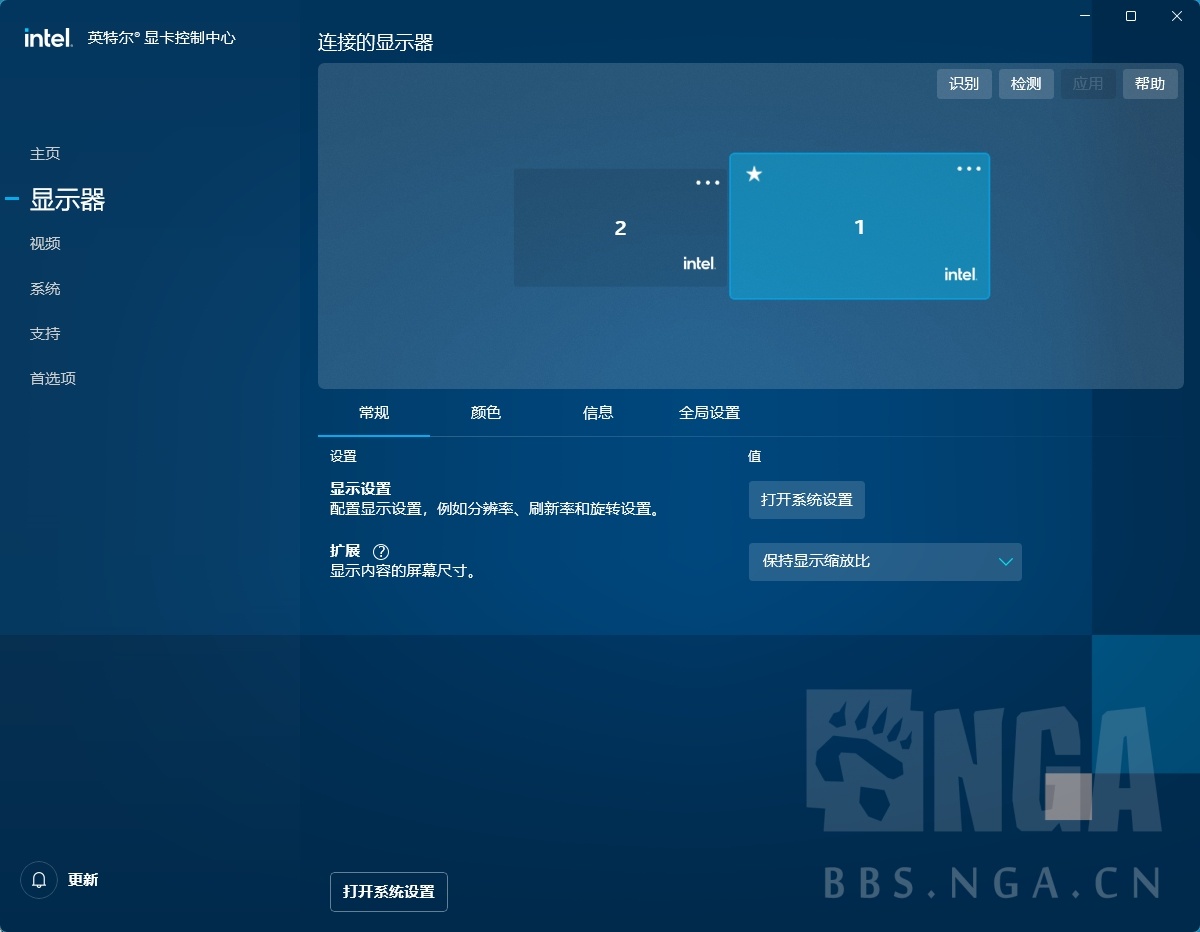
随着科技的发展,我们的日常生活和工作中已经越来越依赖于计算机系统。在某些特殊的工作环境下,可能需要一个主机同时连接多台显示器和键盘来满足工作的需要。这篇文章将详细讲解如何实现一台主机连接两台显示器以及键盘的操作。
一、连接两台显示器
首先,我们需要确认主机的显卡支持多屏输出。大多数现代显卡都支持多屏输出,可以通过HDMI、VGA、DVI等接口连接多个显示器。
- 找到两个可用的显示接口,并连接两台显示器。
- 打开电脑,进入系统后,右键点击桌面空白处,选择“显示设置”。
- 在“显示”设置中,可以看到已经连接的显示器列表。根据需要,调整显示器的分辨率和排列方式。
二、连接键盘
连接键盘相对来说比较简单,只需要通过USB接口将键盘与主机连接即可。如果有多个USB接口,也可以同时连接多个键盘。
三、实现同步操作
为了实现一台主机控制两台显示器以及键盘的同步操作,需要使用特定的软件或者操作系统支持。Windows、macOS等主流操作系统通常自带了多屏操作功能。同时,也可以通过一些软件来实现更多高级的同步操作功能。
四、常见问题与解决
在连接过程中可能会遇到一些问题,如显示器无法识别、分辨率不匹配等。这些问题的解决方法通常是在操作系统中查找相关设置,或者通过更新显卡驱动、更换连接线等方式解决。
总的来说,一台主机连接两台显示器以及键盘的操作并不复杂,只需要按照正确的步骤进行操作即可。这种操作方式可以大大提高工作效率,特别是在需要同时处理多个任务的情况下。希望这篇文章能够帮助你实现这一需求。
























